10 beste PC -Hacks, um das Beste aus Windows herauszuholen

- 5027
- 367
- Aileen Dylus
Es gibt Dutzende von Tipps und Tricks, mit denen Sie das Beste aus Windows herausholen können. Diese reichen von nützlichen Abkürzungen bis hin zu verborgenen Funktionen, mit denen Sie zum Windows Pro werden können, das Sie schon immer sein wollten.
In diesem Artikel werden wir 10 der besten Windows -Hacks abdecken. Diese Liste ist für jeden etwas dabei, wenn Ihr PC genau so aussieht, wie Sie es möchten, Ihre Produktivität zu steigern.
Inhaltsverzeichnis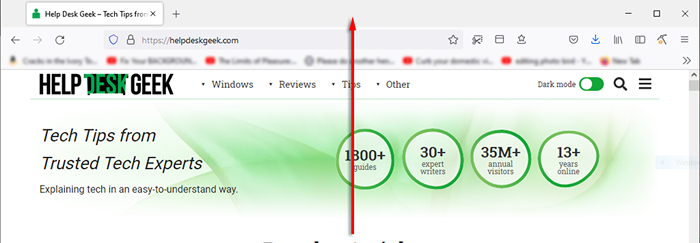
Ein weiterer praktischer Tipp, der Ihnen hilft, Zeit zu sparen, während Sie arbeiten. Einfach drücken Sie die Windows -Schlüssel + M So minimieren Sie jede Registerkarte.
2. Verbessern Sie Ihre Kofferraumgeschwindigkeit
Es ist wichtig, die Spitzenleistung von Ihrem Microsoft -PC zu erhalten, insbesondere wenn Sie sie für Arbeiten oder Spiele verwenden. Es gibt viele Möglichkeiten, Fenster zu beschleunigen, aber wie können Sie die Zeit beschleunigen, die zum Starten benötigt wird?
Das Beste, was Sie tun können, ist Windows auf einer SSD zu installieren, wodurch die Zeit, die Sie benötigen, um Ihren Computer einzuschalten, im Vergleich zu einer Festplatte drastisch verkürzt.
Das nächstbeste ist, unnötige Startup -Programme zu deaktivieren. Um dies zu tun:
- Drücken Sie Strg + Alt + del und auswählen Taskmanager.
- Wähle aus Start-up Tab.
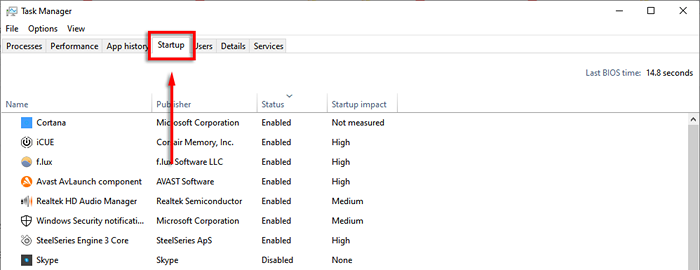
- Klicken Status Um jedes Programm anzuzeigen, ob es aktiviert oder deaktiviert ist.
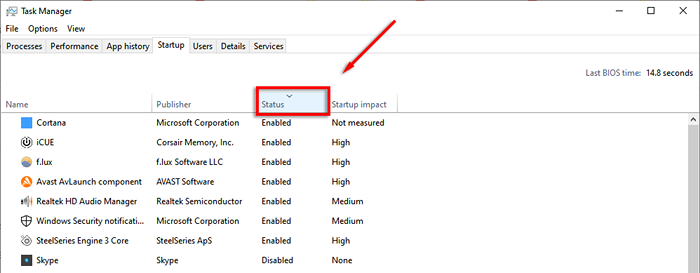
- Klicken Sie mit der rechten Maustaste auf jede App, die Sie beim Start nicht benötigen, und wählen Sie Deaktivieren.
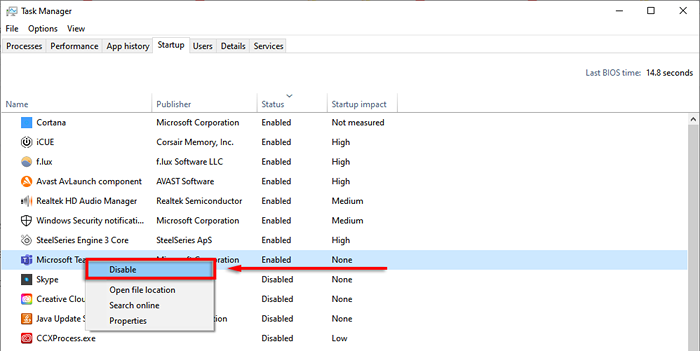
3. Task -Manager -Verknüpfung
Es war einmal, dass Strg + Alt + Delete den Task -Manager sofort geöffnet hat. In den neuesten Versionen von Windows wird jedoch ein Untermenü geöffnet, mit dem Sie den Task -Manager auswählen können (sowie Sperrbildschirmoptionen).
Versuchen Sie das nächste Mal zu drücken Strg + Shift + ESC. Dadurch wird der Task -Manager direkt geöffnet, was bedeutet, dass Sie nicht einige Sekunden mit einem Vermittlermenü verschwenden müssen.
Eine andere Möglichkeit, den Task-Manager zu öffnen, besteht darin, mit der rechten Maustaste auf die zu klicken Taskleiste und Auswahl Taskmanager Aus dem Popup-Menü.
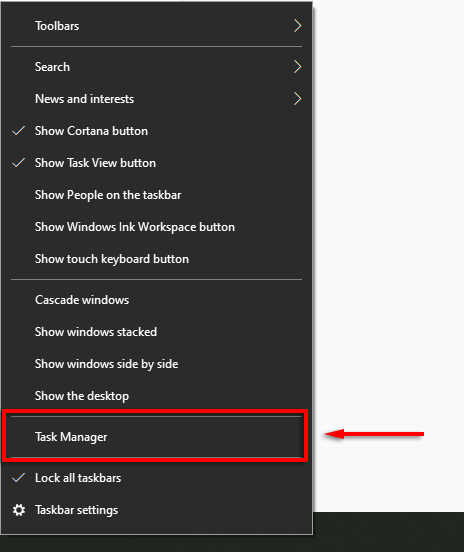
4. Schnell auf Ihren Computer
Dieser Trick ist besonders nützlich, wenn Sie Kinder oder Mitbewohner haben, die zum Spielen von Streikeln neigen. Wenn Sie von Ihrem PC aufstehen, drücken Sie einfach Win + l. Dadurch wird Ihr Computer in den Sperrbildschirm zurückgeführt, damit jeder ohne Passwort keinen Zugriff erhalten kann.
5. Verbessern Sie Ihre Internetleistung
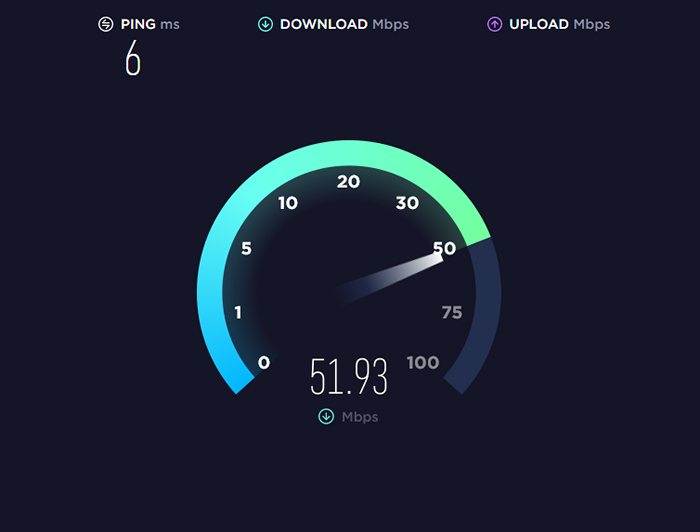
Haben Sie eine langsame Internetverbindung? Es kann einige Gründe dafür geben, und es gibt einige Dinge, die Sie tun können, um das Beste aus Ihrem Netzwerk herauszuholen.
Der Hauptgrund für einen plötzlichen Rückgang der Internetleistung ist Malware. Schauen Sie sich unsere Tutorials zum Entfernen von Malware von Windows an.
Wenn Sie einen anständigen Internetdienstanbieter und -plan haben, ist eine Sache, die in Ihre Bandbreite einfließt. Probieren Sie die folgenden Tipps aus, um dies zu verhindern:
Alle unnötigen oder nicht verwendeten Geräte trennen.
Manchmal kann ein altes Telefon oder Laptop, das immer noch mit dem Netzwerk verbunden ist. Um zu sehen, welche Geräte mit Ihrem Netzwerk verbunden sind, müssen Sie auf die Einstellungsseite für Ihren Router zugreifen.
- Typ 192.168.1.1 In Ihren Webbrowser (als wäre es eine Webseite) und melden Sie sich an. Normalerweise ist der Benutzername und das Passwort Administrator Es sei denn, Sie haben es geändert.
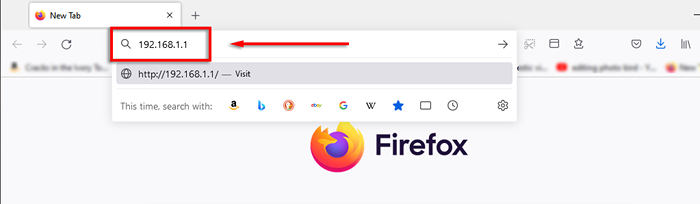
- Sobald Sie dabei sind, sollten Sie eine Option sehen wie z. B Netzwerkkarte, Dies zeigt Ihnen alle Geräte, die mit Ihrem Netzwerk verbunden sind. Dies ist auch eine großartige Möglichkeit zu sehen, ob jemand anderes Ihre Verbindung entführt.
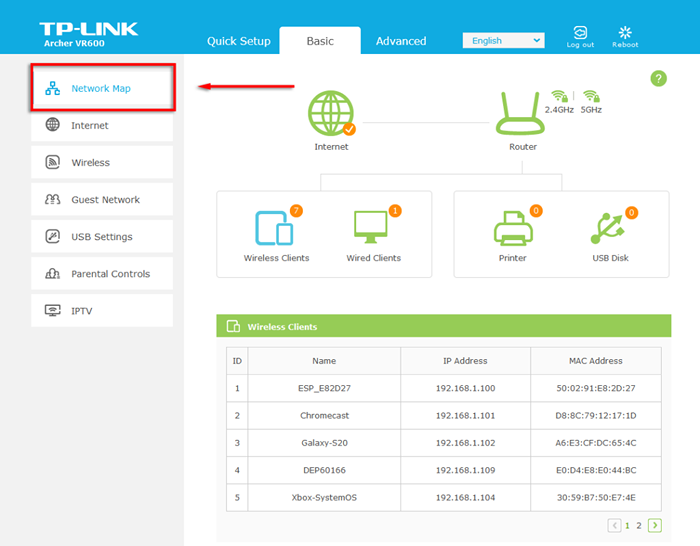
Wenn Sie etwas sehen, das nicht mehr miteinander verbunden sein muss (oder nicht), ändern Sie Ihr Wi-Fi-Passwort, um alle Geräte vom Netzwerk zu werfen. Wählen Sie dazu aus Kabellos oder Drahtlose Einstellungen, Abhängig von Ihrem Router. Ändern Sie das Passwort für beide 2.4 GHz- und 5 -GHz -Bänder und wählen Sie Speichern.
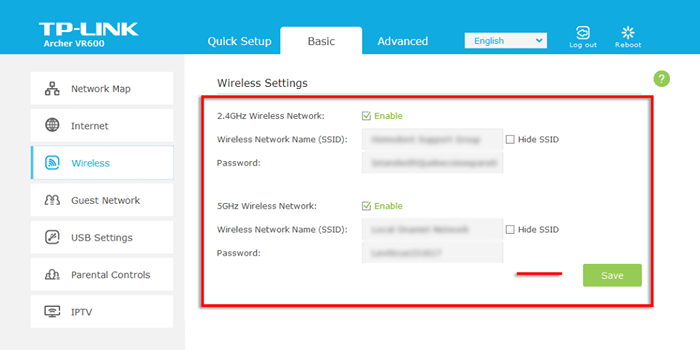
6. Geheimnisstartmenü
Wenn Sie mit der rechten Maustaste auf das Startmenü-Symbol klicken, wird ein Menü geöffnet, in dem viele wichtige Windows-Anwendungen aufgeführt sind, einschließlich Apps und Funktionen, dem Task-Manager und Windows PowerShell.
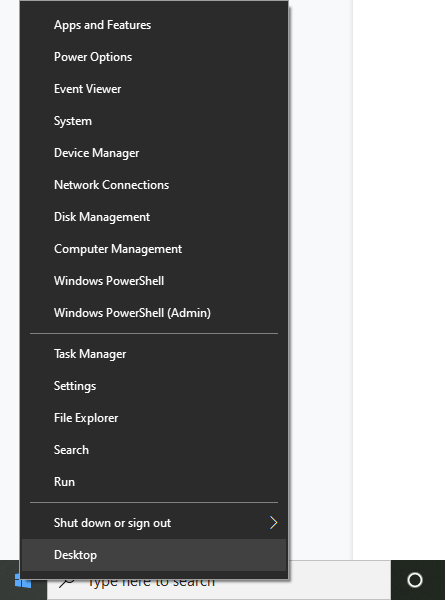
Sie können auch auf dieses großartige Verknüpfungsmenü zugreifen, indem Sie die drücken Windows -Schlüssel + X.
7. Stille nervige Benachrichtigungen
Windows verfügt über eine praktische Funktion namens Focus Assist, mit der Sie sich konzentrieren können, indem Sie Systemstörungen minimieren, einschließlich lästiger Benachrichtigungen.
Um den Fokusassistenten anzupassen:
- Drücken Sie die Windows -Schlüssel + ICH Einstellungen öffnen.
- Wählen System.
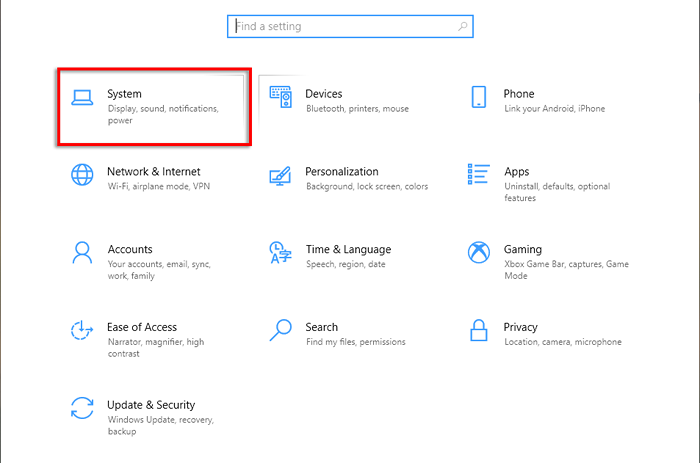
- Klicken Fokusassistent.
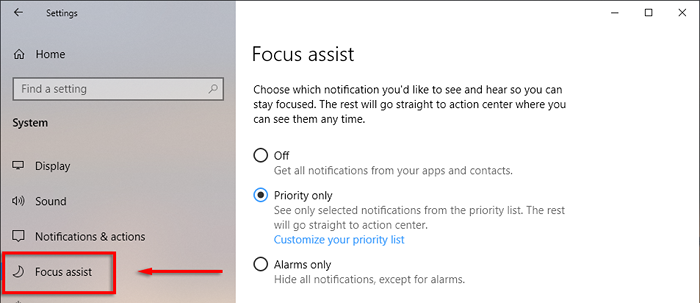
- Überprüfen Sie den Punkt neben Nur Priorität dann auswählen Passen Sie Ihre Prioritätsliste an.
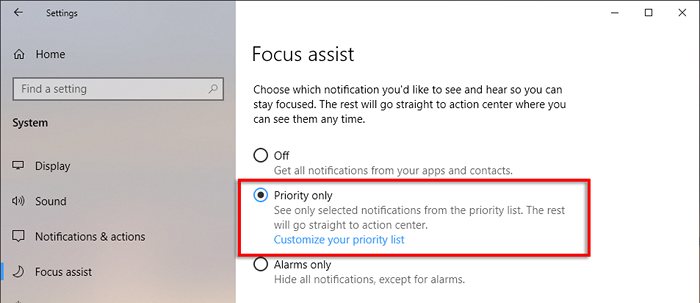
- Scrollen Sie nach unten und überprüfen Sie die Benachrichtigungen, die Sie zulassen möchten. Deaktivierte Elemente gehen nicht in das Action Center, anstatt auf Ihrem Bildschirm aufzutauchen.
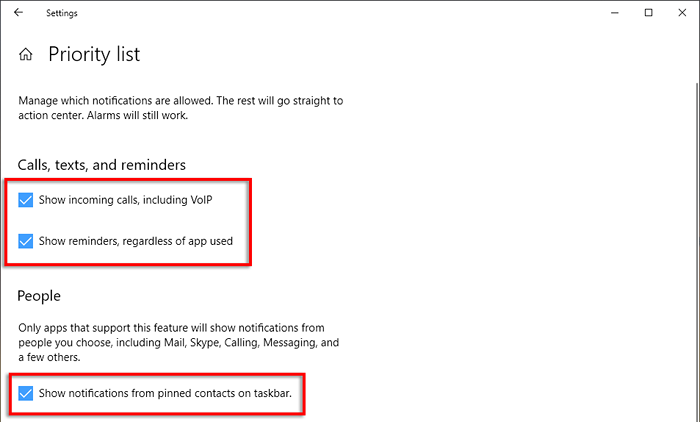
- Unter Apps können Sie einzelne Programme entfernen, indem Sie auf das klicken App und Auswahl Entfernen.
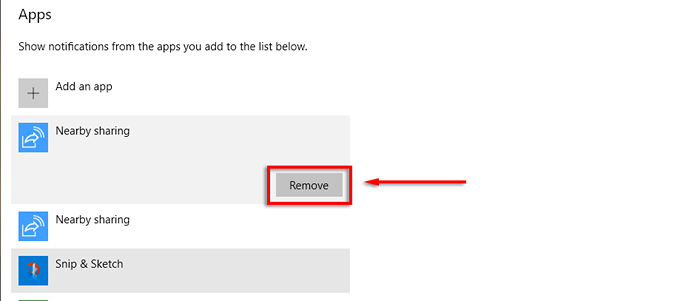
8. Dateierweiterungen anzeigen
Standardmäßig versteckt Windows-Erweiterungen Dateiverlängerungen, um zu sehen, was es ist, mit der rechten Maustast. Dies ist zwar für viele Benutzer in Ordnung, aber einige benötigen Dateierweiterungen, um sichtbar zu sein.
So aktivieren Sie Dateierweiterungen:
- Öffnen Sie einen Ordner mit Dateimanager.
- Drücke den Sicht Registerkarte und aktivieren Sie das Kontrollkästchen neben Dateiname Erweiterungen.
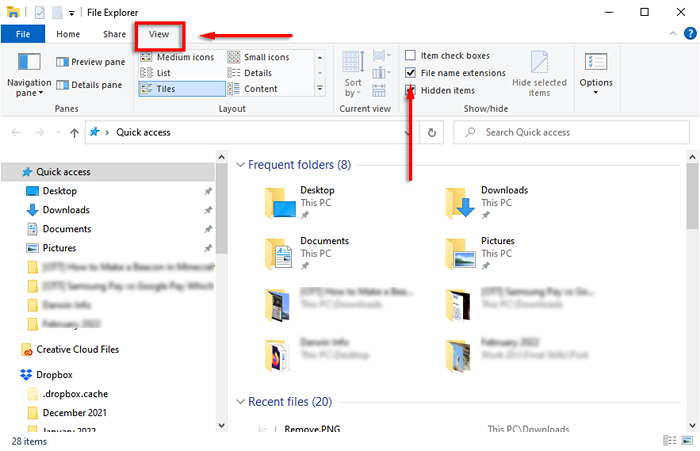
9. Fenster schnappen
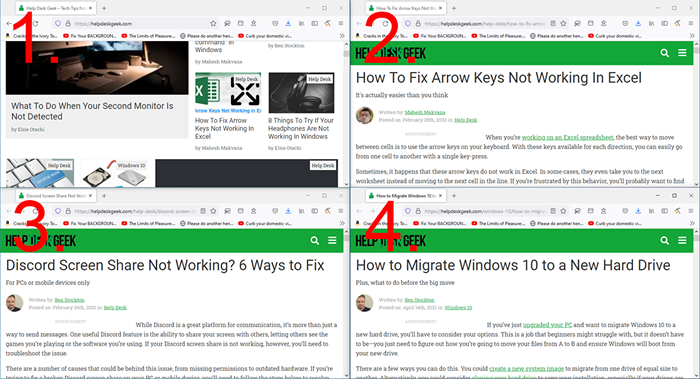
Eine der besten Windows -Funktionen, von denen die Leute nicht zu wissen scheinen. Dies ist ein praktischer Trick, wenn Sie ein paar Fenster gleichzeitig öffnen müssen und sie nicht manuell ändern möchten.
Um Windows zu einem bestimmten Teil des Bildschirms zu schnappen, müssen Sie auf die Klicken und ziehen Sie auf die Titelleiste An der Seite des Bildschirms möchten Sie, dass es schnappt. Wenn du glücklich bist, lass los und wallah! Sie können Windows auf vollständige, halbe oder viertelbildende Bildschirmgrößen schnappen.
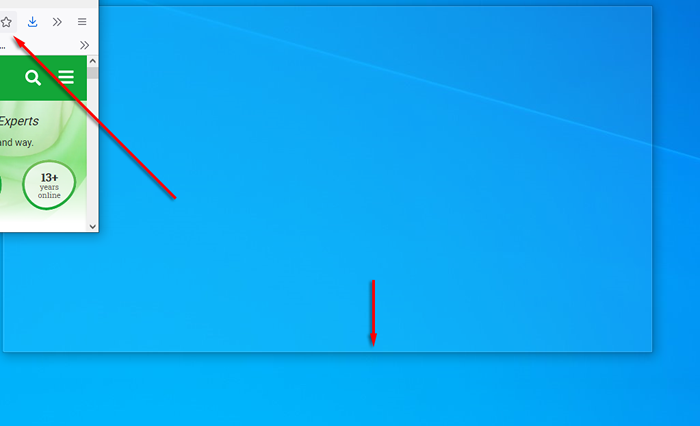
Alternativ können Sie Windows mit Tastaturverknüpfungen schnappen. Klicken Sie auf die Titelleiste und drücke Gewinnen + linker Pfeil oder rechter Pfeil. Drücken Sie denselben Pfeil erneut, um das Fenster zu vierteln, und drücken Sie es noch einmal, um es auf alle anderen angeschlossenen Anzeigen zu verschieben.
Drücken Sie weiter die Gewinnen + Down Pfeil um das Fenster und den Sieg zu minimieren+ Aufwärtspfeil wird es zum Vollbildschirm machen.
10. Passen Sie Ihren Look an
Windows bietet verschiedene Möglichkeiten, Ihr Display für die beste Erfahrung zu personalisieren. Um Ihren Desktop zu personalisieren, klicken Sie einfach mit der rechten Maustaste auf den Desktop und wählen Sie Personalisierung.
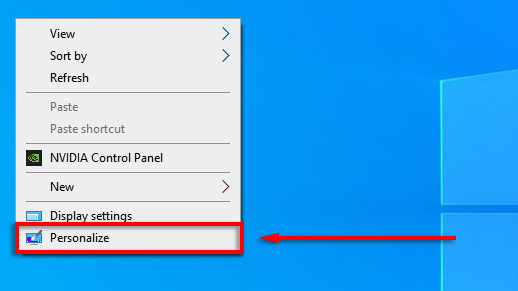
Hier können Sie die folgenden Einstellungen ändern, indem Sie die Kategorien im linken Menü navigieren:
- Ihr Desktop -Hintergrundbild
- Schriftart
- Menü- und App -Farben
- Menütransparenzeffekte
- Bildschirmbild und Effekte sperren
- Windows -Thema
- Cursortyp
- Windows -Soundeffekte.
Sie können auch Ihr Startmenü personalisieren:
- Um eine Fliese herumzuschieben, die Fliese zu ziehen und fallen zu lassen.
- Klicken Sie mit der rechten Maustaste auf die Größe einer Fliese und wählen Sie es aus Größenänderung.
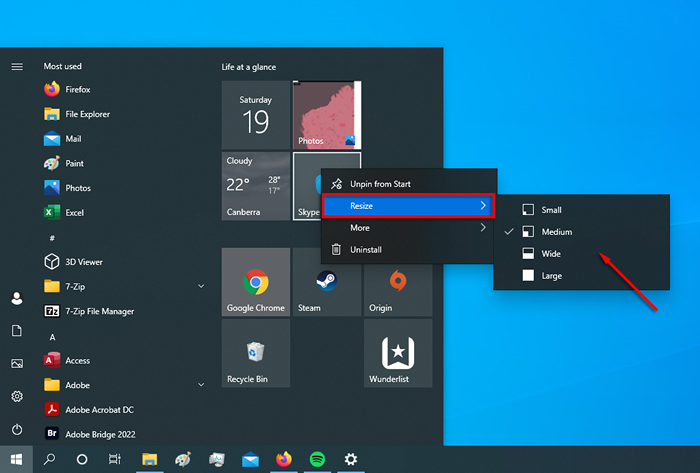
- Um eine animierte Kachel auszuschalten, klicken Sie mit der rechten Maustaste auf und wählen Sie Mehr > Live -Fliesen ausschalten.
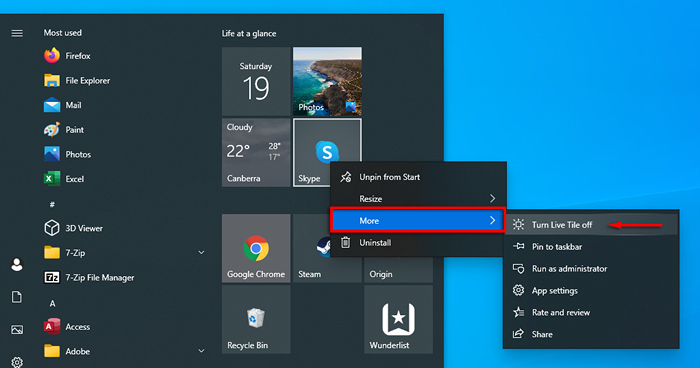
- Um eine Fliese zu entfernen, klicken Sie mit der rechten Maustaste auf und wählen Sie Von Anfang an unpin.
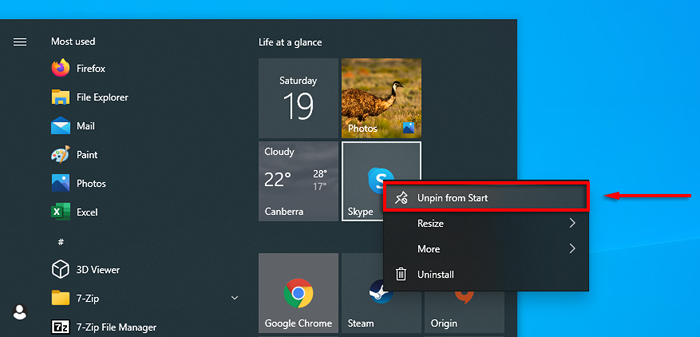
- Um zu entscheiden, was in Ihrem Startmenü angezeigt wird, klicken Sie mit der rechten Maustaste auf Ihre Desktop und auswählen Personalisierung. Klicken Start Im linken Menü und schalten Sie jeden Artikel ein oder aus, ob Sie möchten, dass es in Ihrem Startmenü angezeigt wird.
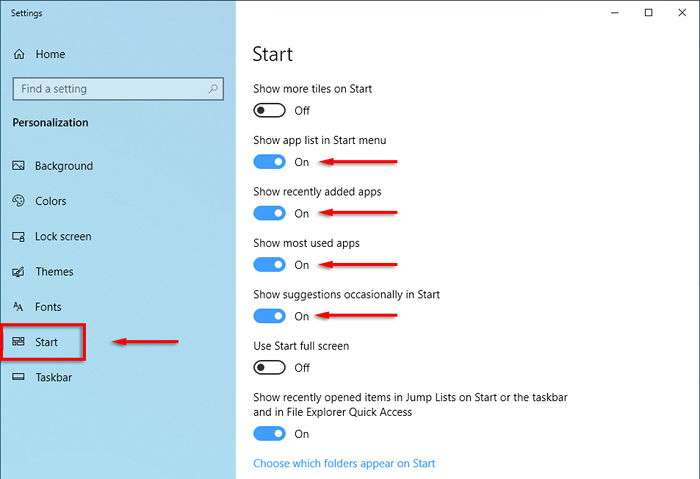
Zeit zum Einstieg
Microsoft Windows ist vielseitig, wenn Sie wissen, wie es verwendet wird. Von der eingehenden Anpassung bis zur Optimierung des Betriebssystems gibt es eine einfachere Möglichkeit, dies zu tun. Hoffentlich helfen Ihnen die zehn Hacks, die wir in diesem Artikel behandelt haben.
Lassen Sie uns wissen, welche Windows -Hacks Sie nicht in den Kommentaren unten leben konnten.
- « So beheben Sie DNS_PROBE_STARTED in Google Chrome
- Was tun, wenn Sie Ihr Instagram -Passwort vergessen haben »

